विंडोज फोटो गैलरी के साथ अपना खुद का स्क्रीन सेवर कैसे बनाएं
मैंने हाल ही में अच्छे और मुफ्त स्क्रीनसेवर खोजे हैं। मैंने जो पाया वह काफी परेशान करने वाला था। मुफ्त स्क्रीनसेवर किसी भी चीज़ की तुलना में मैलवेयर के लिए पसंदीदा डिलीवरी सिस्टम प्रतीत होता है। वैसे, सबकुछ नष्ट नहीं हुआ है। यदि आप वास्तव में एक अच्छा, मुफ्त स्क्रीनसेवर चाहते हैं, तो आपको अपनी खुद की हार्ड ड्राइव की सामग्री से अधिक दूर देखने की आवश्यकता नहीं है। हममें से अधिकांश लोगों के पास बेहतरीन तस्वीरें और ग्राफिक्स हैं जो पूरी तरह से काम करेंगे, और विंडोज फोटो गैलरी(Windows Photo Gallery) उन्हें अब तक के सर्वश्रेष्ठ स्क्रीनसेवर में बदलना आसान बनाती है। आइए देखें कि यह कैसे किया जाता है।
स्क्रीन सेवर सेटिंग्स(Screen Saver Settings) कैसे खोलें
सबसे पहले(First) , आपको विंडोज़(Windows) की स्क्रीन सेवर सेटिंग्स को खोलना होगा। डेस्कटॉप(Desktop) पर राइट-क्लिक या लॉन्ग-प्रेस करें और Personalize चुनें । मैं यहां विंडोज 7(Windows 7) स्क्रीनशॉट का उपयोग कर रहा हूं; विंडोज 8 लगभग समान दिखता है।

वैयक्तिकरण(Personalization) विंडो से , नीचे दाईं ओर स्क्रीन सेवर(Screen Saver) आइकन पर क्लिक करें या टैप करें।
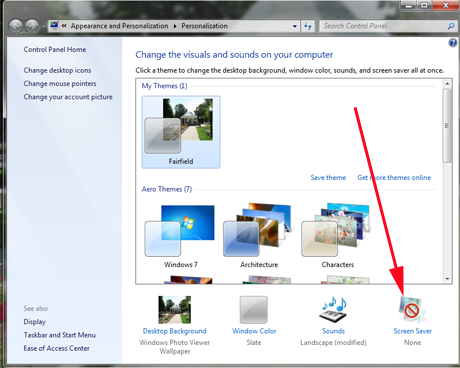
यह स्क्रीन सेवर सेटिंग्स(Screen Saver Settings) विंडो को खोलता है, जैसा कि आप उम्मीद कर सकते हैं। इसे खोलने का एक और तरीका है, इस पथ का अनुसरण करना: "Control Panel -> Appearance and Personalization -> Change screen saver" ।
यह दिखाएगा कि क्या आपने पहले से ही स्क्रीनसेवर चुना है, या यदि आपने नहीं किया है तो कोई नहीं दिखाएँ।(None)

स्क्रीन सेवर नाम के आगे डाउन-एरो पर क्लिक(Click) या टैप करें और आपको विकल्पों की एक सूची दिखाई देगी।
अपना खुद का स्क्रीन सेवर कैसे बनाएं
स्क्रीन सेवर सेटिंग्स(Screen Saver Settings) विंडो में, फोटो गैलरी(Photo Gallery) चुनें ।
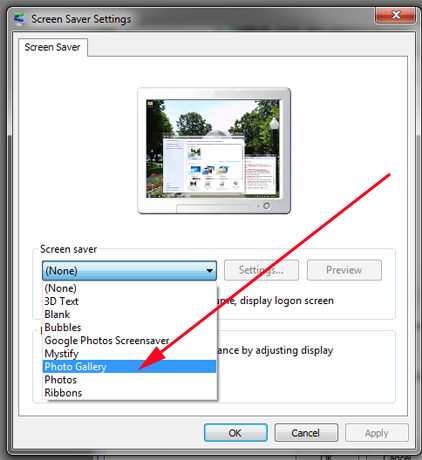
एक या दो सेकंड के बाद, विंडोज उस विकल्प को स्वीकार कर लेता है। सेटिंग्स पर (Settings)क्लिक(Click) या टैप करें ।

अगली विंडो आपको यह चुनने देगी कि आप फोटो गैलरी(Photo Gallery) से किन तस्वीरों का उपयोग करना चाहते हैं । आप अपनी सभी तस्वीरें दिखाना चुन सकते हैं, या दिखाने के लिए एक एल्बम चुन सकते हैं। चूंकि हममें से अधिकांश के पास छवियों का विशाल संग्रह है, जिनमें से सभी अच्छे स्क्रीन सेवर नहीं बनाते हैं, इसलिए आपके पास जो कुछ भी है, उसके कुछ छोटे उपसमुच्चय का उपयोग करना एक अच्छा विचार है। आप अपनी छवियों को उनके टैग, या उनकी रेटिंग (यदि आपने अपनी छवियों को रेट करने के लिए चुना है) द्वारा फ़िल्टर कर सकते हैं और आप फोटो गैलरी(Photo Gallery) को टैग के एक विशेष सेट के साथ छवियों को नहीं दिखाने के लिए कह सकते हैं। मैं एक पल में उस पर पहुंच जाऊंगा। अभी के लिए, सरल तरीका अपनाएं और अपना एक फोटो गैलरी(Photo Gallery) एल्बम चुनें। यहां मैंने ग्रैंड कैन्यन(Grand Canyon) की हमारी यात्रा से चित्रों से भरा एक एल्बम चुना है ।

अब, इस थीम का उपयोग(Use this theme) करें पर क्लिक या टैप करें । यह आपको यह तय करने देगा कि छवियों को स्क्रीन सेवर के रूप में कार्य करते समय आपकी स्क्रीन पर कैसे प्रदर्शित किया जाएगा। यह विंडोज(Windows) स्क्रीन सेवर के लिए डिस्प्ले कंट्रोल का मानक सेट है ।
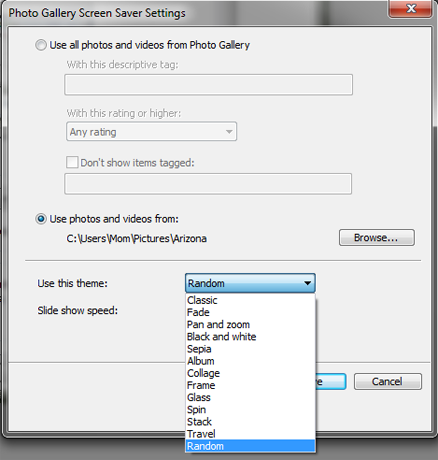
इसके साथ करने के लिए सबसे अच्छी बात यह है कि हर एक पर बारी-बारी से क्लिक या टैप करें ताकि आप देख सकें कि वे एक्शन में कैसे दिखते हैं। आपके द्वारा की गई सेटिंग्स को सहेजने(Save) के बाद , आप या तो विंडो में छोटी स्क्रीन में स्क्रीन सेवर का पूर्वावलोकन देख सकते हैं, या यदि आप इसे पूर्ण स्क्रीन देखना चाहते हैं तो पूर्वावलोकन(Preview) पर क्लिक करें या टैप करें।

पूर्वावलोकन(Preview) स्थिर हो सकता है, क्योंकि यदि आप अपने माउस को क्लिक करने के बाद भी थोड़ा सा हिलाते हैं, तो यह पूर्वावलोकन को रद्द कर देगा।
अपने स्क्रीन सेवर(Screen Saver) को वैयक्तिकृत करने के लिए टैग(Tags) का उपयोग कैसे करें
यदि आपने विंडोज फोटो गैलरी(Windows Photo Gallery) में टैग जोड़े हैं , तो आप अपने स्क्रीन सेवर को केवल उन्हीं तस्वीरों का उपयोग करने के लिए सेट कर सकते हैं जिनमें आपके द्वारा निर्दिष्ट टैग हैं। यहां हमारा हालिया ट्यूटोरियल है जो बताता है कि फोटो गैलरी में लोगों को कैसे(Photo Gallery) टैग किया जाए : विंडोज फोटो गैलरी के साथ फोटो में लोगों को कैसे टैग करें(How to Tag People in Photos with Windows Photo Gallery) । जियोटैग(Geotags) या वर्णनात्मक टैग(Descriptive tags) जोड़ना ठीक उसी तरह काम करता है।
मैंने पाया कि जब स्क्रीन सेवर(Screen Saver) कहता है कि वर्णनात्मक टैग का उपयोग करें(Use descriptive tags) , तो इसका ठीक यही अर्थ है। आपको अपनी तस्वीरों पर वर्णनात्मक टैग लगाने के लिए फोटो गैलरी में (Photo Gallery)वर्णनात्मक टैग(Descriptive tags) सुविधा का उपयोग करना होगा , या स्क्रीन सेवर(Screen Saver) उन्हें नहीं ढूंढ सकता है।

सौभाग्य से, किसी एल्बम में सभी फ़ोटो का चयन करना बहुत आसान है: किसी भी छवि पर क्लिक या टैप करें, फिर सभी छवियों का चयन करने के लिए Ctrl + Aफिर, वर्णनात्मक टैग जोड़ें(Add descriptive tags) पर क्लिक करें या टैप करें और जो कुछ भी आपको पसंद है उसे डालें। मैंने इन सभी तस्वीरों को ग्रैंड कैन्यन(Grand Canyon) के रूप में टैग किया है ।

और अब मैं स्क्रीनसेवर को ग्रैंड कैन्यन की मेरी फोटो गैलरी छवियों का उपयोग करने के लिए कह सकता हूं।(Photo Gallery)
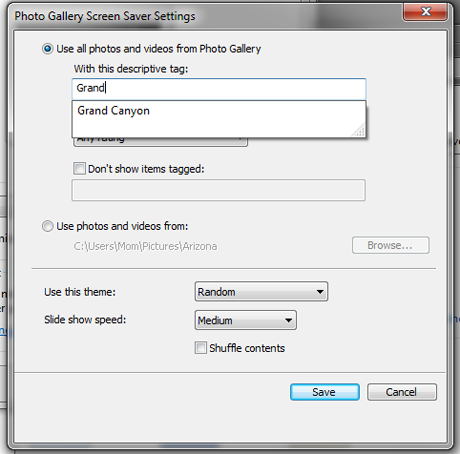
नोट:(NOTE:) यदि आपके पास वास्तव में पुराना और/या वास्तव में सीमांत वीडियो कार्ड है, तो आपको यह कहते हुए एक संदेश मिल सकता है कि आपका वीडियो कार्ड थीम नहीं चला सकता है। यदि ऐसा होता है, तो आप इस लेख को एक समाधान के लिए देख सकते हैं: "इस कंप्यूटर का वीडियो कार्ड थीम नहीं चला सकता" संदेश WLPG स्क्रीनसेवर सेटिंग्स डायलॉग में("This Computer's Video Card Can't Play Themes" Message in WLPG Screensaver Settings Dialog) ।
निष्कर्ष
यदि आप स्क्रीनसेवर पसंद करते हैं और एक वाणिज्यिक खरीदने के लिए पैसा खर्च नहीं करना चाहते हैं, और अपने सिस्टम को "स्क्रीनसेवर" के साथ जोखिम में नहीं डालना चाहते हैं, जो मैलवेयर के लिए डिलीवरी सिस्टम के अलावा और कुछ नहीं है, तो अपना खुद का बनाना ही रास्ता है . हमारे पास सुरक्षा सॉफ़्टवेयर की बहुत सारी बेहतरीन समीक्षाएं हैं, लेकिन फिर भी बेहतर होगा कि आप अपनी किस्मत को आगे न बढ़ाएं। मैं
विंडोज फोटो गैलरी (Windows Photo Gallery)विंडोज(Windows) के अपने स्क्रीन सेवर(Screen Saver) एप्लिकेशन (वर्णनात्मक टैग के बारे में एक छोटी सी विचित्रता को छोड़कर) के साथ मूल रूप से जुड़ती है और आपको कुछ ही मिनटों में अपना खुद का अनुकूलित स्क्रीन सेवर बनाने में सक्षम होना चाहिए। बाहरी अंतरिक्ष या कार्टून सुपरहीरो या एनिमेटेड ग्राफिक्स की किसी और की धारणा से निश्चित रूप से बेहतर है कि आप दोपहर के भोजन के लिए अपनी हार्ड ड्राइव खाने की प्रतीक्षा कर रहे हैं।
क्या आपने अपना स्क्रीनसेवर बनाया है? आपको इनमें से कौन सी(Which) विविधता सबसे अच्छी लगी? कृपया(Please) हमें टिप्पणियों में बताएं।
Related posts
डेस्कटॉप और लॉक स्क्रीन के लिए विंडोज 10 वॉलपेपर का स्थान
Xbox ओवरले कैसे खोलें? Xbox गेम बार शॉर्टकट क्या है?
Radeon सॉफ़्टवेयर ओवरले (ALT+R) को कैसे निष्क्रिय करें -
विंडोज 10 में शुरू करने के लिए स्टीम गेम्स को कैसे पिन करें -
नेटफ्लिक्स पर भाषा कैसे बदलें (7 तरीके)
विंडोज फोटो गैलरी के साथ पैनोरमिक चित्र कैसे बनाएं
विंडोज़ में स्टार्टअप ध्वनि को अक्षम या सक्षम कैसे करें
विंडोज़ में इरफानव्यू के साथ स्क्रीनसेवर कैसे बनाएं
पावरशेल और कमांड प्रॉम्प्ट को पारदर्शी कैसे बनाएं
विंडोज 10 के लिए ध्वनि योजनाओं को कैसे अनुकूलित करें -
विंडोज फोटो गैलरी में अपने चित्रों के लिए टैग और कैप्शन कैसे संपादित करें
विंडोज 8 थीम्स के बारे में नया क्या है? वे विंडोज 7 में काम क्यों नहीं करते?
विंडोज 10 थीम कैसे बदलें
मैं अपने विंडोज 10 कंप्यूटर पर एचडीआर कैसे चालू करूं?
विंडोज 10 में समाचार और रुचियां: इसे कैसे प्राप्त करें, इसे कॉन्फ़िगर करें या इसे अक्षम करें!
समस्या ठीक करें: Windows प्रारंभ होने पर मैं Spotify को खुलने से कैसे रोकूँ?
विंडोज फोटो गैलरी में रॉ पिक्चर्स कैसे देखें और अजीब त्रुटियों को ठीक करें
2012 में शीर्ष 7 विंडोज मीडिया प्लेयर 12 स्किन्स
अपने विंडोज 7 लॉगऑन स्क्रीन को कैसे अनुकूलित करें
विंडोज फोटो गैलरी में छवियों को रेट और फ्लैग कैसे करें
